WinXP恢复控制面板里显示“添加或删除程序”图标
xp下添加删除程序修复

regsvr32 -s %SystemDrive%\Program Files\Common Files\SystemOle DBOledb32.dll
regsvr32 -s %SystemDrive%Program FilesCommon FilesSystemAdoMsado15.dll
**************************************************************************************
Microsoft 已经确认这是在“适用于”一节中列出的 Microsoft 产品中存在的问题。 下面列出了“添加/删除程序”使用的全部注册表项。这些项必须通过注册 Appwiz.cpl 来进行设置,不过在这里我们还是把它们列了出来,供您在确认注册是否成功完成时参考。
注意:此项只在 Microsoft Windows XP 中可用。
[HKEY_CLASSES_ROOT\CLSID\{CFCCC7A0-A282-11D1-9082-006008059382}]
@="Darwin App Publisher"
[HKEY_CLASSES_ROOT\CLSID\{CFCCC7A0-A282-11D1-9082-006008059382}\InProcServer32]
[HKEY_CLASSES_ROOT\CLSID\{352EC2B7-8B9A-11D1-B8AE-006008059382}]
@="%DESC_ShellAppMgr%"
[HKEY_CLASSES_ROOT\CLSID\{352EC2B7-8B9A-11D1-B8AE-006008059382}\InProcServer32]
怎么在“我的电脑”中“其他”中组件里添、删其他程序图标

怎么在“我的电脑”中“其他”中组件里添、删其他程序图标1、点击开始菜单,在搜索程序或文件框中输入“regedit”,打开注册表编辑器。
2、在注册表中找到,“[HKEY_LOCAL_M ACHINE\SOFTWARE\Microsoft\Windows\CurrentVersion\Explorer\MyComputer\NameSpace\”(这个比较少修改,主要修改下面3里的选项)3、如果在上述目录中没有要删除的图标,继续在“HKEY_CURRENT_USER\Software\Microsoft\Windows\CurrentVersion\Explorer\MyComputer\NameSpace”查找4、删除图标在NameSpace 下面有很多“项”。
如果要删除“我的电脑”中的“其他”组件里的图标,可在对应的“项”上右击,在弹出的菜单中,选删除即可。
关闭注册表,刷新就可。
5、增加图标A、在NameSpace 下面有很多“项”。
如果要增加图标。
就在NameSpace上右击,选择[新建]-“项”。
项名称为其程序名对应的 CLSID(CLSID是指windows系统对于不同的应用程序,文件类型,OLE对象,特殊文件夹以及各种系统组件分配一个唯一表示它的ID代码,用于对其身份的标示和与其他对象进行区分)下的值。
{程序对应的CLSID查找在注册表开始,输入程序的名称,如:“天翼云”按F3查找。
在CLSID中找到对应的值,复制下来。
} (如果有几个CLSID的话,一般只有一个是对的,多试试,看那个对)B、回到对应的CLSID 值处,编辑下面的项。
其具体可以参照其他图标格式。
可以编写个REG格式的文档双击直接导入。
具体列子:天翼云,系统win7 安装地址C:\Program Files\ecloud\eCloud.exeWindows Registry Editor Version 5.00[HKEY_CLASSES_ROOT\CLSID\{20125792-F4EE-478D-81BE-2EE3E74EDFBB}]@="天翼云""InfoTip"="双击运行天翼云""LocalizedString"="天翼云""System.ItemAuthors"="双击运行天翼云""TileInfo"="prop:System.ItemAuthors"[HKEY_CLASSES_ROOT\CLSID\{20125792-F4EE-478D-81BE-2EE3E74EDFBB}\DefaultIcon]@="D:\\Program File\\win7\\ecloud\\eCloud.exe"[HKEY_CLASSES_ROOT\CLSID\{20125792-F4EE-478D-81BE-2EE3E74EDFBB}\InprocS erver32]@="D:\\Program File\\win7\\ecloud\\ecloudshell.dll" "ThreadingModel"="Apartment"[HKEY_CLASSES_ROOT\CLSID\{20125792-F4EE-478D-81BE-2EE3E74EDFBB}\Instanc e]@="""CLSID"="{0AFACED1-E828-11D1-9187-B532F1E9575D}"[HKEY_CLASSES_ROOT\CLSID\{20125792-F4EE-478D-81BE-2EE3E74EDFBB}\Instanc e\InitPropertyBag]"Target"="D:\\Program File\\win7\\ecloud\\"[HKEY_CLASSES_ROOT\CLSID\{20125792-F4EE-478D-81BE-2EE3E74EDFBB}\Shell][HKEY_CLASSES_ROOT\CLSID\{20125792-F4EE-478D-81BE-2EE3E74EDFBB}\Shell\O pen][HKEY_CLASSES_ROOT\CLSID\{20125792-F4EE-478D-81BE-2EE3E74EDFBB}\Shell\O pen\Command]@="D:\\Program File\\win7\\ecloud\\eCloud.exe "[HKEY_CLASSES_ROOT\CLSID\{20125792-F4EE-478D-81BE-2EE3E74EDFBB}\ShellFol der]"Attributes"=dword:48800108"PinToNameSpaceTree"="""QueryForOverlay"="""wantsFORPARSING"=""[HKEY_CURRENT_USER\Software\Microsoft\Windows\CurrentVersion\Explorer\MyCom puter\NameSpace\{20125792-F4EE-478D-81BE-2EE3E74EDFBB}]@="天翼云"详细见“天翼云.reg”。
教你如何删除控制面板里的内容
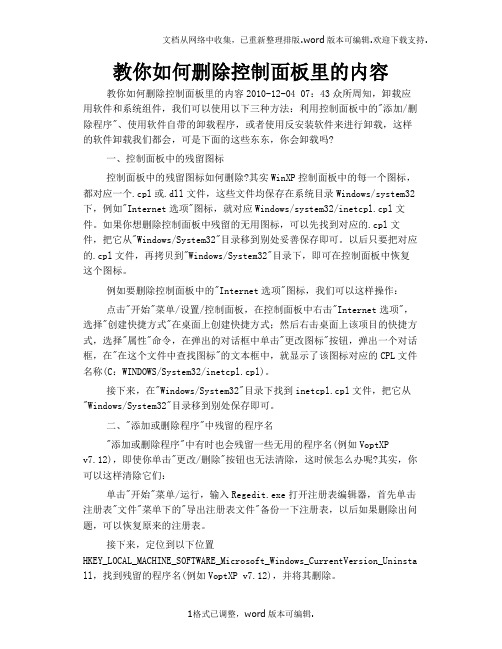
教你如何删除控制面板里的内容教你如何删除控制面板里的内容2010-12-04 07:43众所周知,卸载应用软件和系统组件,我们可以使用以下三种方法:利用控制面板中的"添加/删除程序"、使用软件自带的卸载程序,或者使用反安装软件来进行卸载,这样的软件卸载我们都会,可是下面的这些东东,你会卸载吗?一、控制面板中的残留图标控制面板中的残留图标如何删除?其实WinXP控制面板中的每一个图标,都对应一个.cpl或.dll文件,这些文件均保存在系统目录Windows/system32下,例如"Internet选项"图标,就对应Windows/system32/inetcpl.cpl文件。
如果你想删除控制面板中残留的无用图标,可以先找到对应的.cpl文件,把它从"Windows/System32"目录移到别处妥善保存即可。
以后只要把对应的.cpl文件,再拷贝到"Windows/System32"目录下,即可在控制面板中恢复这个图标。
例如要删除控制面板中的"Internet选项"图标,我们可以这样操作:点击"开始"菜单/设置/控制面板,在控制面板中右击"Internet选项",选择"创建快捷方式"在桌面上创建快捷方式;然后右击桌面上该项目的快捷方式,选择"属性"命令,在弹出的对话框中单击"更改图标"按钮,弹出一个对话框,在"在这个文件中查找图标"的文本框中,就显示了该图标对应的CPL文件名称(C:WINDOWS/System32/inetcpl.cpl)。
接下来,在"Windows/System32"目录下找到inetcpl.cpl文件,把它从"Windows/System32"目录移到别处保存即可。
清除控制面板残留图标

如何彻底清除软件残留信息众所周知,卸载应用软件和系统组件,我们可以使用以下三种方法:利用控制面板中的“添加/删除程序”、使用软件自带的卸载程序,或者使用反安装软件来进行卸载,这样的软件卸载我们都会,可是下面的这些东东,你会卸载吗?一、控制面板中的残留图标控制面板中的残留图标如何删除?其实WinXP控制面板中的每一个图标,都对应一个.cpl 或.dll文件,这些文件均保存在系统目录Windowssystem32下,例如“Internet 选项”图标,就对应Windowssystem32inetcpl.cpl文件。
如果你想删除控制面板中残留的无用图标,可以先找到对应的.cpl文件,把它从“WindowsSystem32”目录移到别处妥善保存即可。
以后只要把对应的.cpl文件,再拷贝到“WindowsSystem32”目录下,即可在控制面板中恢复这个图标。
例如要删除控制面板中的“Internet 选项”图标,我们可以这样操作:点击“开始”菜单/设置/控制面板,在控制面板中右击“Internet 选项”,选择“创建快捷方式”在桌面上创建快捷方式;然后右击桌面上该项目的快捷方式,选择“属性”命令,在弹出的对话框中单击“更改图标”按钮,弹出一个对话框,在“在这个文件中查找图标”的文本框中,就显示了该图标对应的CPL文件名称(C:WINDOWSSystem32inetcpl.cpl)。
接下来,在“WindowsSystem32”目录下找到inetcpl.cpl文件,把它从“WindowsSystem32”目录移到别处保存即可。
二、“添加或删除程序”中残留的程序名“添加或删除程序”中有时也会残留一些无用的程序名(例如VoptXP v7.12),即使你单击“更改/删除”按钮也无法清除,这时候怎么办呢?其实,你可以这样清除它们:单击“开始”菜单/运行,输入Regedit.exe打开注册表编辑器,首先单击注册表“文件”菜单下的“导出注册表文件”备份一下注册表,以后如果删除出问题,可以恢复原来的注册表。
WINXP恢复控制面板里显示“添加或删除程序”图标

前2天休息无聊的时候,想把系统重新整一下,于是就下载了一个最新版的浩海GHOSTXP 三周年版。
装的很快,而且是纯净版,很好很强大,不带乱七八糟的软件。
不过一个小的问题,让我比较恼火,添加或删除程序图标在控制面板里找不到。
那个添加或删除程序图标在标准模式下查看有,但是由于我习惯用经典模式显示控制面板里的图标,这里面少了这样一个比较重要的东西,让我实在有些感到恼火。
当时网站上查找了一些办法,有用组策略的,我试过没有任何效果。
有的直接用运行appwiz.cpl,这个我确实可以用,但是比较不方便。
其他的有用软件搞定的,我就不多说了,windows优化大师之类的东西。
于是我把右边这个appwiz.cpl删除后,问题终于解决了,控制面板里随即就多了添加删除程序图标了。
然后,我这里总结一下:如果你用的GHOSTXP版本里,在控制面板里用经典模式查看的时候,没有添加删除程序图标的话,可以参考下面的设置1.查看C:WINDOWSsystem32目录下是否有appwiz.cpl文件。
或者直接用开始--运行,输入appwiz.cpl若无此文件,请找别人电脑复制一个放到C:WINDOWSsystem322.检查注册表项目,这2处HKEY_CURRENT_USERControl Paneldon't loadHKEY_LOCAL_MACHINESOFTWAREMicrosoftWindowsCurrentVersionControl Paneldon't load若右边窗口有appwiz.cpl,请删除 (一般到这里就行了,下面的可有可无)3.组策略开始--运行,输入gpedit.msc,这2个分类下,请保证所有项目为未被配置(一般做系统的人不会无聊的去改组策略选项,否则脑壳一定进水了!!!)用户配置--管理模版---控制面板用户配置--管理模版---控制面板---添加删除程序。
让程序不在控制面板里的添加和删除程序里显示

隐藏添加删除程序中的程序在控制面板中的“添加/删除程序”项是我们要卸载程序一个程序最彻底的地方。但很多时候为了防止自己安装的程序不被别人卸载,我们希望能够在“添加/删除程序”中不显示已安装的某些程序,或者隐藏“添加/删除程序”中的某些选项使卸载无从入手。 一.隐藏“添加/删除程序”中的程序 单击打开“开始”菜单中的运行”对话框,在其中输入Regedit启动注册表编辑器,然后依次选中HKEY_LOCAL_MACHINE\SOFTWARE\Microsoft\Windows\CurrentVersion\Uninstall,在Uninstall项上右击,在弹出的菜单中选择“导出”,将该分支的注册选项备份为一个Reg文件,以备修改失败时进行恢复,这样我们就没有了后顾之忧。 在注册表中的Uninstall下面有很多子项,仔细观察一下就可以发现每一个子项其实都对应一个已安装的程序,如果你想简单一些那么直接将其选中并右击,在弹出的菜单中选择“删除”命令将其删除即可。 如果你不希望将关于某个程序的子项全部删除,那么我们还可以将该子项选中,然后直接在子项右侧的具体键值中找到“DisplayName”项,右击在弹出的菜单中选择“重命名”,并输入新的名称“QuietDisplayName”即可。这样要恢复隐藏的程序时也比较简单,只需要选中修改后的名称,再次右击选择“重命名”,并输入原来的键值名称即可。 二.隐藏“添加/删除程序”选项 如果你不仅要隐藏某个程序,甚至不希望别人操作自己的“添加/删除程序”,那么我们就可以将其中的选项隐藏起来,不过这得需要你的计算机为Windows 2000及其以上版本。 同样打开“运行”对话框,输入“Gpedit.msc”打开组策略编辑ห้องสมุดไป่ตู้,然后依次找到“用户配置”→“管理模板”→“控制面板”→“添加/删除程序”,这样我们在右侧就会看到很多关于隐藏“添加/删除程序”窗口中选项的控制命令,不过这些命令在默认情况下都没有被配置,即没有发挥作用。既然如此,就让我们来试试吧。例如双击其中的“隐藏更改或删除程序页”,打开其属性窗口,在“设置”选项卡中将其设置为“已启用”,并单击底部的“保存”按钮返回(如图4)。不必重新启动计算机,直接进入控制面板中打开“添加/删除程序”项,怎么样“更改或删除程序”项跑哪去了。 有了上面的这两招,相信从此你就可以稳稳的把守住自己的“添加/删除程序”,让其他人再也插手不了!
XP系统中几种图标丢失解决的方法

XP系统中几种图标丢失解决的方法1.网络连接中“本地连接”不见了?①可以试着执行以下三条命令:、regsvr32/s Netcfgx.dllregsvr32/s Netshell.dllregsvr32/s Netman.dll这3 条命令是把网络相关的组件重新注册一下,一般能解决问题。
②也可以做一个批处理文件,在必要的时候运行一下即可。
将下面文本复制到记事本,保存为后缀名为.bat在文件,在命令窗口下运行。
@echo offecho “本地连接不见了”的解决办法pauseregsvr32/s Netcfgx.dllregsvr32/s Netshell.dllregsvr32/s Netman.dllecho 请手动重启电脑……也可以把命令 shutdown -r -t 0 添加到批处理文件的末尾,就可以自动启动电脑了。
B接口闪存盘图标就找不到了任务栏上“安全删除硬件”的图标丢失解决办法:确保usb设备连接正确,然后在桌面“我的电脑”上点右键选择“管理”,打开计算机管理后再在左侧选择“设备管理器”,在右侧找到并展开“磁盘驱动器”,双击显示的USB设备,选择“策略”,单击“为提高性能而优化”中的“安全删除硬件”链接,安全删除硬件后该图标就重新显示了。
3.回收站图标没有了的解决方法1、右键单击桌面空白处--属性--自定义桌面--在回收站前面打勾--确定。
2、桌面新建一个文件夹,将其重命名为:回收站.{645ff040-5081-101b-9f08-00aa002f954e} 即可。
注意:回收站三个字后面有一个“点”。
3、组策略法:开始--运行--输入gpedit.msc--确定,在打开的组策略窗口中展开到“用户配置--管理模板--桌面”,在右边找到“删除桌面上“回收站”图标”,双击,改为“已停用”或“未配置”。
4、注册表法:开始--运行--键入 regedit--确定,打开注册表编辑器;HKEY-CURRENT-USER\Software\Microsoft\Windows\CurrentVersion\Explorer \HideDesktopIcons\NewStartPanel;在右面的窗口中,右键单击“645FF040-5081-101B-9F08-00AA002F954E”DWORD值,选择“修改”;在“数值数据”框中,键入数值“0”,然后单击“确定”;退出注册表编辑器。
控制面板——添加和删除程序

2021/4/4
5
感谢您的阅读收藏,谢谢!
3. 添加/删除程序 安装新软件一般都通过运行软件自带的安装程序来 完成。若要删除已安装的软件,通过执行该软件自带的卸 载程序,或是通过“控制面板”提供的“添加/删除程序” 来完成删除工作,该功能也可以安装程序。
单击“控制面板”窗口中“添加/删除程序”选项, 弹出【添加或删除程序(更改或删除程序)】窗口,如图 2.72所示。
2021/4/4
4
(4)设定程序访问和默认值
单击左侧的【设定程序访问和默认值】按钮,或单 击【开始】→【设定程序访问和默认值】命令,弹出【设 定程序访问和默认值】窗口,如图2.75所示。“设定程序 访问和默认值”的功能是指定用于活动(如Internet上网、 自动启动音频应用程序等)的默认程序的过程,以及指定 从“开始”菜单、桌面和其他位置可以访问的程序。
2021/4/4
3
(3)添加/删除Windows组件
单击左侧的【添加/删除Windows组件】按钮,弹出【Windows
组件向导】对话框,如图2.74所示。在“组件”的列表框中,显示
了可用的各组件内容。在“描述”框中,显示选中内容的功能以
及安装组件所需的磁盘空间和当前磁盘的可用空间。
若选中组件后单击【下一步】按钮,是进行添加操作,反 之则是进行删除操作。
2021/4/4
1
(1)更改或删除程序
单击左侧的【更改或删除程序】按钮, 在“当前安装程序”列表框中选择要更新或 删除的程序,单击【更改】按钮,系统会重 新启动安装程序,然后对安装配置进行更改。 单击【删除】/【更改/删除】按钮,将删除 (卸载)该程序。
2021/4/4
2
(2)添加新程序
教你如何删除控制面板里的内容
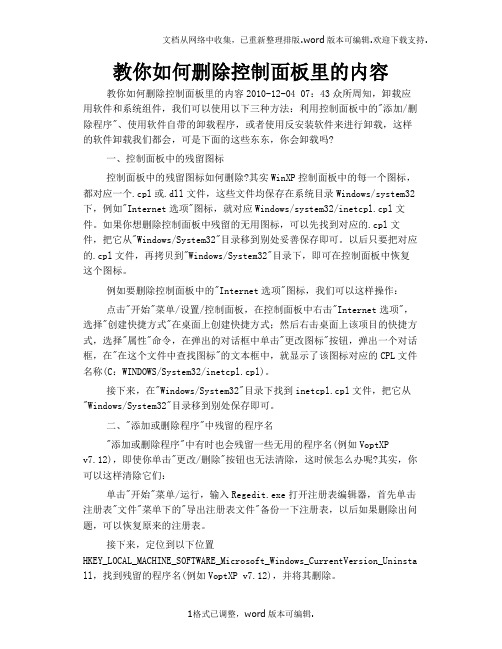
教你如何删除控制面板里的内容教你如何删除控制面板里的内容2010-12-04 07:43众所周知,卸载应用软件和系统组件,我们可以使用以下三种方法:利用控制面板中的"添加/删除程序"、使用软件自带的卸载程序,或者使用反安装软件来进行卸载,这样的软件卸载我们都会,可是下面的这些东东,你会卸载吗?一、控制面板中的残留图标控制面板中的残留图标如何删除?其实WinXP控制面板中的每一个图标,都对应一个.cpl或.dll文件,这些文件均保存在系统目录Windows/system32下,例如"Internet选项"图标,就对应Windows/system32/inetcpl.cpl文件。
如果你想删除控制面板中残留的无用图标,可以先找到对应的.cpl文件,把它从"Windows/System32"目录移到别处妥善保存即可。
以后只要把对应的.cpl文件,再拷贝到"Windows/System32"目录下,即可在控制面板中恢复这个图标。
例如要删除控制面板中的"Internet选项"图标,我们可以这样操作:点击"开始"菜单/设置/控制面板,在控制面板中右击"Internet选项",选择"创建快捷方式"在桌面上创建快捷方式;然后右击桌面上该项目的快捷方式,选择"属性"命令,在弹出的对话框中单击"更改图标"按钮,弹出一个对话框,在"在这个文件中查找图标"的文本框中,就显示了该图标对应的CPL文件名称(C:WINDOWS/System32/inetcpl.cpl)。
接下来,在"Windows/System32"目录下找到inetcpl.cpl文件,把它从"Windows/System32"目录移到别处保存即可。
XP系统我的电脑图标不见了怎么恢复?

XP系统我的电脑图标不见了怎么恢复?最近有使用XP系统的用户发现桌面上我的电脑图标不见了,导致很多操作不能顺利进行。
有什么办法可以找回我的电脑图标吗?下面我就给大家分享一下XP系统找回我的电脑图标的两种方法。
方法一:1、当xp桌面图标不见时,首先我们在桌面的空白位置鼠标"右击',会弹出如下图所示的右键菜单,点击最下面一条"属性'选项。
2、弹出【显示】属性对话框,点击切换到【桌面】选项卡,点击【自定义桌面】按钮。
3、会弹出【桌面项目】对话框,在常规选项卡下有【桌面图标】版块,勾选上【我的电脑】前面的勾,点击底下的【确定】。
4、回到这个界面,再次点击桌面项目对话框和显示属性下的【确定】按钮,桌面上就会显示【我的电脑】图标。
方法二:1、如果上面的方法无法显示,则点击桌面的"开始'菜单,里面有个"运行',点击进入,或者直接按windows徽标键+R调出运行;2、在弹出的运行输入框中输入gpedit.msc,点击"确定'选项。
3、打开"组策略'窗口,点击窗口左侧【用户配置】下的【管理模板】,双击右侧【桌面】选项。
4、找到【删除桌面上的我的电脑图标】,由于窗口显示不全需要"向右滑动'右边窗口底部的滚动条。
5、滑动好滚动条后,双击对应"删除桌面上的我的电脑图标'这项后面的"状态'。
6、在弹出的对话框中的默认"设置'选项卡下,点击选择"未配置'前面的单选框,然后点击对话框底部的"确定'按钮。
7、最后在开始菜单中点击"重启'电脑即可。
WinXP系统中添加或删除程序不见了的解决办法

WinXP系统中添加或删除程序不见了的解决办法我们在使用WinXP系统的过程中,有时候打开控制面板中发现添加或删除程序图标不见了,这是什么原因造成的呢?当我们要卸载软件时,一般会选择使用这个程序,但是出现了这样的问题,就无法完成操作了,下面,小编就给大家分享一下解决办法,具体内容如下:首先按Win+R打开运行,在运行中火速如gpedit.msc进入组策略编辑器。
在组策略编辑器中依次点击用户配置——管理模版——控制面板——添加和删除程序,找到并双击删除“添加或删除程序的选项”。
把这个选项从已启用设置未配置,这样就可以解决问题了。
以上就是今天小编给大家分享winxp系统中添加或删除程序不见了的解决方法,遇到这样问题的小伙伴按照以上方法就可以解决了,希望可以帮到大家。
更多重装系统,系统重装,一键重装系统方法请关注电脑系统重装网。
怎样使用控制面板中的添加/删除程序

——文章来源网,仅供分享学习参考 1 怎样使用控制面板中的添加/删除程序
使用控制面板中的“添加/删除程序”工具,可以安装和删除程序、安装和删除Windows 组件、创建Windows 启动盘等。
第一步:在桌面上单击“开始”一“设置”一“控制面板”。
第二步:双击“添加/删除程序”,缺省状态下打开“安装/删除程序”选项卡。
第三步:如果要安装应用程序,单击“安装”,按照提示操作;如果要卸载应用程序,可在程序列表中选定后单击“添加/删除”,然后按照提示操作。
第四步:如果要安装或删除Windows 组件,单击“Windows 安装程序”选项卡,在选项卡的“组件”列表中,双击某一类别或选中后单击“详细资料”按钮,将打开相应类别列出其中包含的组件。
每个组件类别前均有一个复选框,如果复选标记被选中,表示该类别的组件已全部安装。
如果复选标记的背景为灰色,表示该类组件只有部分被安装。
如果复选标记为空,则表示该类组件未被安装。
选中某一组件类或某一组件后,在“说明”选项组中将显示出它的功能。
如果选择的是组件类,则“说明”选项组中还将给出安装的组件个数。
如果想要安装某个组件,可选中该组件前的复选标记。
如果想安装整个组件类,可选中该组件类前的复选标记。
如果想删除某个组件或组件类、可清除其相应的复选标记,选定后单击“确定”按照提示操作即可。
第五步:如果要创建Windows 启动盘,准备好空白软盘,单击“启动盘”选项卡,然后按照提示操作即可。
控制面板添加删除程序无法开启怎么办
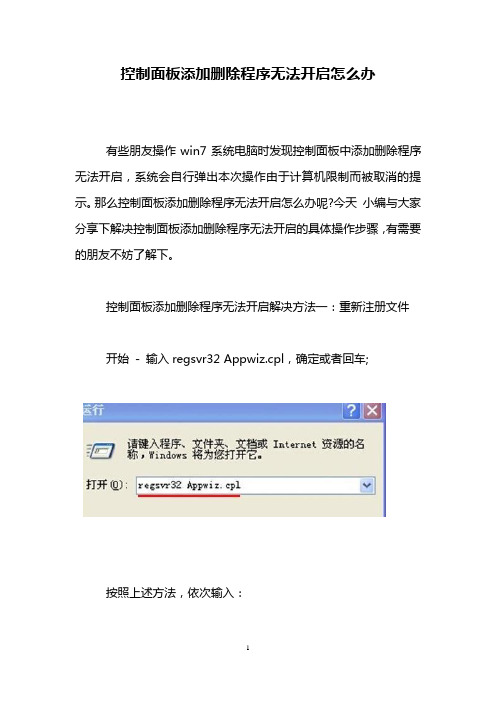
控制面板添加删除程序无法开启怎么办有些朋友操作win7系统电脑时发现控制面板中添加删除程序无法开启,系统会自行弹出本次操作由于计算机限制而被取消的提示。
那么控制面板添加删除程序无法开启怎么办呢?今天小编与大家分享下解决控制面板添加删除程序无法开启的具体操作步骤,有需要的朋友不妨了解下。
控制面板添加删除程序无法开启解决方法一:重新注册文件开始- 输入regsvr32 Appwiz.cpl,确定或者回车;按照上述方法,依次输入:regsvr32 Jscript.dlregsvr32 Mshtml.dlregsvr32 Msi.dlregsvr32 Mshtmled.dllregsvr32 "c:\\ProgramFiles\\CommonFiles\\System\\Ado\\Msad o15.dll“regsvr32 "c:\\ProgramFiles\\CommonFiles\\System\\OleDB\\Ole db32.dll"控制面板添加删除程序无法开启解决方法一:修改注册表值注册表路径:HKEY_CURRENT_USE\Software\Microsoft\Windows\CurrentVe rsion\Policies\Explorer开始- 运行(输入regedit)确定或者回车,打开注册表编辑器;在注册表编辑器中,我们依次展开:HKEY_CURRENT_USE\Software;在Software展项中找到:Microsoft且展开;我们在Microsoft的展开项下,再依次展开:Windows\CurrentVersion\Policies,在Policies展开项中找到:Explorer,并左键单击:Explorer,在Explorer对应的右侧窗口找到:NoControlPanel,并左键双击:NoControlPanel;在弹出的编辑DWORD值窗口,我们把数值数据(V)的值从”1“更改为”0“,退出注册表编辑器;或者右键单击:NoControlPanel,点击删除,把NoControlPanel项删除,退出注册表编辑器。
如何解决WinXP打不开添加或删除程序

如何解决 WinXP 打不开添加或删除程序 篇一:系统修复 系统修复.txt10 有了执著,生命旅程上的寂寞可以铺成一片蓝天;有了执著,孤单可以演绎成一排鸿 雁;有了执著,欢乐可以绽放成满圆的鲜花。
以管理员身份登录 WinXP,将 WinXP 光盘放入光驱,在命令 提示符窗口键入:SFC/SCANNOW 命令后回车,“系统文件检测器”自动开始扫描系统文件,而且不需要你的 任何干预,不过要注意:1、在运行 SFC 之前必须先将 WinXP 安装光盘放入光驱,否则系统会显示出错,即 使再放入光驱也不行。
2、在 Win2000/XP 下使用系统文件检查器,必须加上正确的参数才能正确运行,我 们可以在“命令提示符”窗口中键入“SFC”命令,查看这些参数。
3、由于 Win2000/XP 下的 SFC 命令是自动执 行的,因此我们无法直接知道修复了那些系统文件,不过我们可以通过一下方法间接知道系统文件的修复 情况,依次打开“控制面板――管理工具――事件查看器――系统”根据时间提示,从列表中选定运行“SFC”时 的事件,右击该事件并查看其属性即可。
批量修改成统一格式 有时候需要在 word 中对多处文本进行统一格式修改,如果一处处地进行修改实在是太麻烦,在这里 有一种简便方法:打开“编辑――查找或替换――高级――格式――宋体”输入被替换的统一格式信息,单击 “确定”,接着用鼠标单击“替换为”文本框,按相同的方法输入新的统一格式信息,并单击“确定”按钮,最后 点击“全部替换”按钮就完成批量修改格式了。
WinXP 下磁盘格式转换高招 从 Win2000/XP 开始系统中便自带了用控制台命令:CONVERT 来帮你进行磁盘属性的转换。
但只能将 FAT32 格式转换为 NTFS 格式,在“开始――运行”里输入“CMD”回车,进入命令提示符,输入 convert*,回车 后就会看到对此命令的简单介绍, 稍有经验的用户都能轻松掌握。
如何解决WinXP打不开添加或删除程序

如何解决WinXP打不开添加或删除程序添加删除程序打不开怎么办?最近有朋友的电脑,出现了一个比较奇怪的故障,添加删除程序打不开。
对于添加删除程序打不开,这种情况很少见,而且不是什么严重的问题,解决方法相对也比较简单,下面我们就来一起学习下解决添加删除程序打不开的方法。
希望对您有所帮助!首先,如果以前电脑一切正常,最近才出现添加和删除程序无法删除,那么我们首先使用杀毒软件,对电脑进行全盘扫描,检查是否由于病毒破坏导致的添加和删除程序无法打开。
如果杀毒之后,故障依旧,建议您重新启动电脑试试问题解决办法:方法一:重新注册3个重要添加删除程序组件方法:桌面-开始-运行然后一次在运行了运行如下命令:regsvr32mshtml.dllregsvr32shdocvw.dll-iregsvr32shell32.dll-i注意:以上是需要从开始运行3次的命令,一行为一条。
以上方法添加和删除程序依然无法打开尝试下:选择“开始”→“运行”,在*出窗口中输入“gpedit.msc”,回车后进入组策略窗口。
在组策略左边窗口依次展开“用户配置”→“管理模板”→“控制面板”项,便可看到“控制面板”节点下面的所有设置和子节点展开“添加/删除程序”项:双击启用“删除‘添加/删除程序’程序”设置项后,控制面板中的“添加/删除程序”项将被删除。
此外在“添加或删除程序”对话框*有3个页面:“更改或删除程序”、“添加新程序”以及“添加/删除Windows组件”;而当你进入“添加新程序”页面时,会发现有3个选项:“从CD-ROM 或软盘添加程序”、“从Microsoft添加程序”以及“从网络中添加程序”,如果你想这些具体页面或选项隐藏,可直接在组策略“添加/删除程序”项中将相应隐藏功能启用。
方法二打开“注册表编辑器”,依次展开:“HKEY_CURRENT_USERSoftwareMicrosoftWindowsCurrent VersionPoliciesExplorer”,删除“DisallowCpl”,注销后重新登录*作。
添加或删除程序打不开 电脑添加删除程序打不开怎么解决

添加或删除程序打不开电脑添加删除程序打不
开怎么解决
电脑里面的添加删除程序打不开,这个问题是非常少见的,不过也不是什么太大的问题,通过我们的杀毒软件或者是注册表管理器就可以解决了。
接下来是为大家收集的电脑添加删除程序打不开怎么解决,欢迎大家阅读。
电脑添加删除程序打不开怎么解决
1、可以使用我们电脑上安装的杀毒软件对我们的电脑进行全盘查杀,杀完毒之后最好进行重启电脑闹的操作。
2、点开“开始”,在运行中输入“regedit.exe”,按下回车键或者是在桌面上输入组合快捷键“Win+R”,输入“regedit.exe”,点击“确定”进入“注册表管理器”。
3、在“注册表管理器”中选择“HKEY_CURRENT_USER”,然后选择其下的子文件夹“Software”。
4、接下来点开里面的“Microsoft”。
5、然后打开下面的“Windows”选择其下的子文件夹“CurrentVersion”,接着要找到里面的“Policies”,最后选择这之下的“Explorer”,点击它,在右面窗口处选择“DisallowCpl”,右键单击删除它。
6、重启电脑,然后就可以了。
看了“电脑添加删除程序打不开怎么解决”还想看:
1.控制面板里的添加或删除程序打不开了怎么办
2.添加或删除程序打不开怎么办
3.“添加删除”程序打不开怎么办
4.控制面板中添加或删除程序打不开怎么办
5.Win7无法打开添加删除程序怎么办。
XP系统弹出“添加或删除程序受限制”怎么办

XP系统弹出“添加或删除程序受限制”怎么办我们经常需要用到“添加戒删除程序”去卸载一些电脑上,可是有时候却会弹出“添加或删除程序受限制”的提示,下面跟着店铺来一起了解下XP系统弹出“添加或删除程序受限制”应该怎么办吧。
XP系统弹出“添加或删除程序受限制”解决方法一:1、进入系统后按下键盘Windows+R组合键,打开“运行”框;2、在“运行”中输入cmd,并点击“确定”;如下图所示3、在弹出的“命令提示符”窗口中依次输入以下命令regsvr32 jscript.dllregsvr32 mshtml.dllregsvr32 msi.dllregsvr32 mshtmled.dllregsvr32 shdocvw.dll -iregsvr32 shell32.dll -iregsvr32 C:\Program Files\Common Files\System\ado\msado15.dllregsvr32 C:\Program Files\Common Files\System\Ole DB\oledb32.dll注:运行过程中可能会有报错,不用管这些报错提示,点“确定”关闭就可以了。
4、注册完这些DLL文件后重启电脑测试是否可以打开“添加或删除程序”。
XP系统弹出“添加或删除程序受限制”解决方法二:1、进入系统后按下键盘Windows+R组合键,打开“运行”框;2、在“运行”中输入regedit并点击“确定”;注:后续操作需要修改“注册表”的选项,修改“注册表”选项可能会导致系统无法正常启动;3、打开“注册表编辑器”后,在左侧依次打开“HKEY_CURRENT_USE\Software\Microsoft\Windows\CurrentVersion\Policies\Explorer”双击右侧的“NoControlPanel”,将数值数据改为“0”;4、确定退出注册表编辑器后重启XP系统测试是否可以打开“添加或删除程序”。
2021年职称计算机考试:添加-删除程序

2021年职称计算机考试:添加/删除程序(2021最新版)作者:______编写日期:2021年__月__日在WindowsXP中更改或删除程序、添加新程序、添加/删除Windows组件,都可以在”添加/删除程序”窗口中进行。
某个程序被破坏需要修复,或需要补充安装一些组件(如OFFICE中某些工具),也需要使用这种方法。
控制面板的分类视图中单击”添加/删除程序”图标,可以打开”添加或删除程序”窗口。
在”控制面板”的经典视图中双击”添加或删除程序”图标,也弹出”添加或删除程序”窗口。
”添加或删除程序”窗口有三个按钮:”更改或删除程序”、”添加新程序”、”添加/删除Windows组件”,利用它们切换到不同的窗口或对话框,实现更改、删除和添加程序,添加/删除Windows组件。
(l)更改或删除程序应用程序安装以后,有时需要添加或删除功能,有时需要重新安装或修复,有时要删除,都可以”添加和删除程序”窗口中进行。
1)更改程序如果需要更改或删除程序所示的”添加或删除程序”窗口,选择要更改或删除的程序,会显示该程序占有的硬盘空间、使用的频率、上次使用的日期,还有”更改”和”删除”按钮或”更改/删除”按钮。
在图5-35中,如果要更改Microsoft Office2003,可以单击”更改”按钮的”Microsoft Office2003安装”窗口,利用该窗口可以对Microsoft Office2003进行”添加或删除功能”、”重新安装或修复”或”卸载”。
2)删除程序删除应用程序是比较复杂的,因为一个应用软件往往有多个文件,安装时,这些文件不完全放在同一个文件夹中,不可能用删除相应文件夹的方法将一个应用软件的所有文件全部删除。
但是利用”添加或删除程序”窗口可以轻松完成删除工作。
单击”删除”按钮,会弹出的”添加或删除程序”对话框,单击”是”按钮,就可以将程序删除。
另外选择”卸载”单选按钮,单击”下一步”按钮,会弹的”Microsoft Office2003安装”窗口,单击”是”按钮,也可以将程序删除。
- 1、下载文档前请自行甄别文档内容的完整性,平台不提供额外的编辑、内容补充、找答案等附加服务。
- 2、"仅部分预览"的文档,不可在线预览部分如存在完整性等问题,可反馈申请退款(可完整预览的文档不适用该条件!)。
- 3、如文档侵犯您的权益,请联系客服反馈,我们会尽快为您处理(人工客服工作时间:9:00-18:30)。
过没有任何效果。有的直接用运行appwiz.cpl,这个我确 实可以用,但是比较不方便。其他的有用软件搞定的, 我就不多说了,windows优化
大师之类的东西。 于是我把右边这个appwiz.cpl删除后,问题终于解决了,控制面板里随即就 多了“添加删除程序”图标了。 然后
,我这里总结一下: 如果你用的GHOSTXP版本里,在控制面板里用经典模式 查看的时候,没有“添加删除程序ystem32目录下是否有appwiz.cpl文件。 或者直接用开始--运行,输入appwiz.cpl 若无此文
件,请找别人电脑复制一个放到C:WINDOWSsystem32 2.检查注册表项目,这2处 HKEY_CURRENT_USERContr
olPaneldon'tload HKEY_LOCAL_MACHINESOFTWAREMicrosoftWindowsCurren tVer
完!谢谢观赏,转载请注明出处!
AG亚游 /AG850COM
sionControlPaneldon'tload 若右边窗口有appwiz.cpl,请删除(一般到这里就行了,下 面的可有可无) 3.组
策略开始--运行,输入gpedit.msc,这2个分类下,请保证 所有项目为“未被配置”(一般做系统的人不会无聊的去 改组策略选项,否则脑壳一定
进水了!!!) 用户配置--管理模版---控制面板 用户配置--管理模版---控制面板---添加删除程序
前2天休息无聊的时候,想把系统重新整一下,于是就下 载了一个最新版的浩海GHOSTXP三周年版。装的很快, 而且是纯净版,很好很强大,不带乱七八
糟的软件。不过一个小的问题,让我比较恼火,“添加 或删除程序”图标在控制面板里找不到。 那个“添加或删除程序”图标在标准模式下查看有,但 是由
于我习惯用经典模式显示控制面板里的图标,这里面少 了这样一个比较重要的东西,让我实在有些感到恼火。 当时网站上查找了一些办法,有用组策略的,我试
